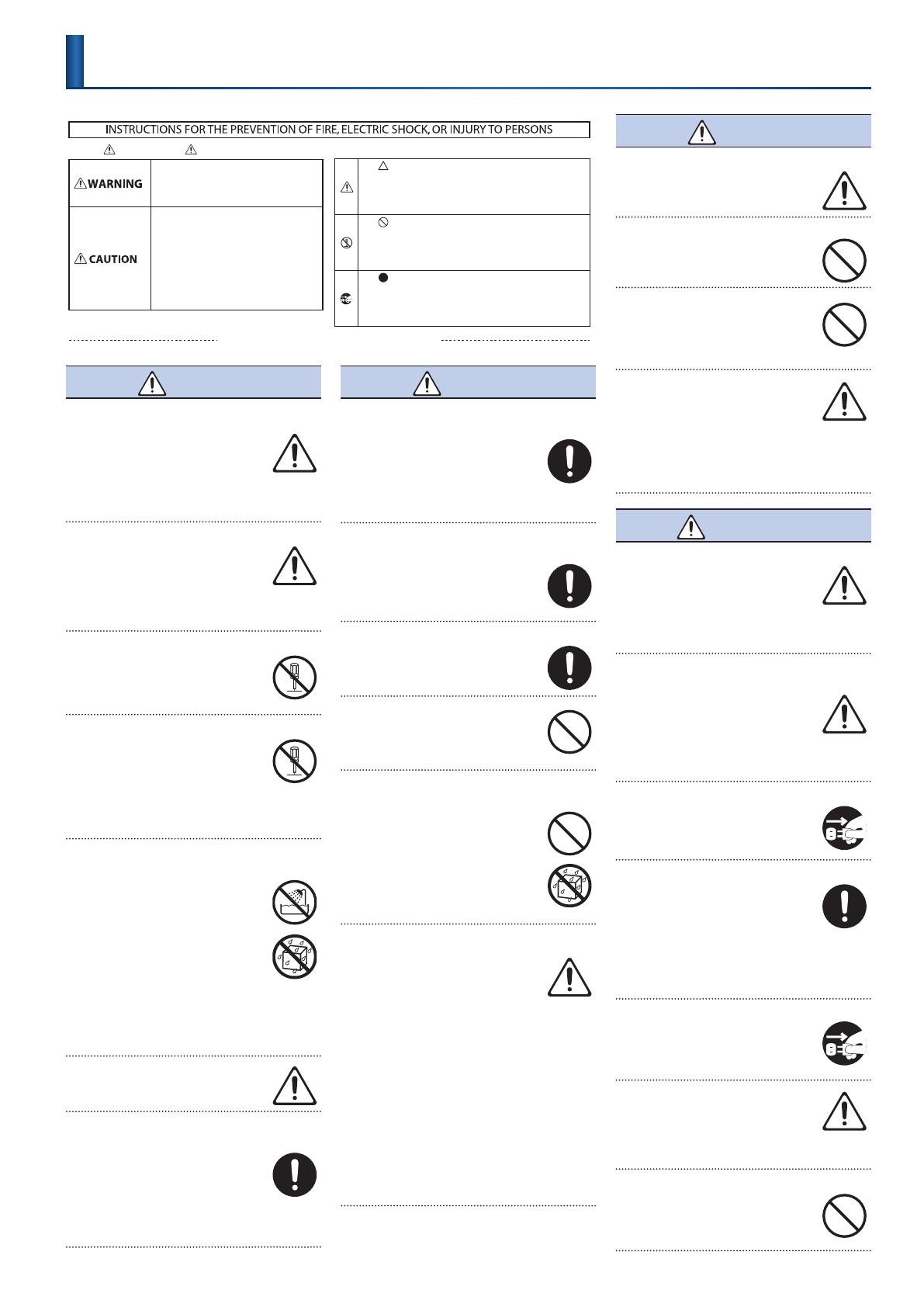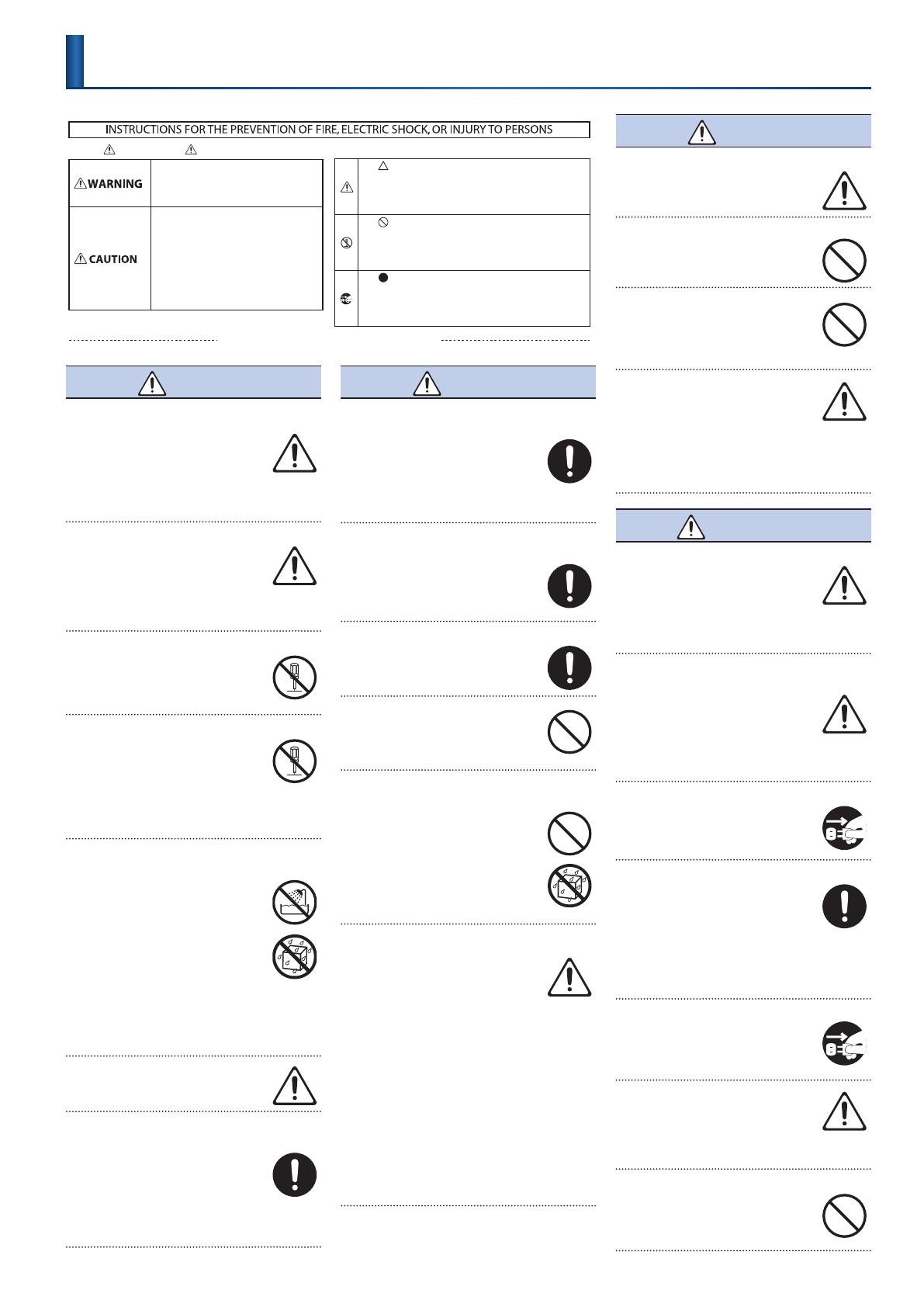
1515
VAROVANIE
Pre úplné vypnutie zariadenia vytiahnite napájací
kábel zo zásuvky
Zariadenie nebude ani po vypnutí úplne
odpojené od zdroja napájania.
Ak potrebujete zariadenie úplne odpojiť,
vypnite ho a vytiahnite napájací kábel zo
zásuvky. Z tohto dôvodu by mala byť zásuvka,
ku ktorej je napájací kábel pripojený, dobre prístupná.
Poznámky k funkcii Auto O
Napájanie tohto zariadenia sa vypne
automaticky po tom, čo od posledného
hrania alebo stlačenia akéhokoľvek tlačidla
uplynie vopred určený čas (funkcia Auto
O). Ak chcete zablokovať funkciu automatického
vypnutia, deaktivujte funkciu Auto O (s. 2).
Zariadenie nerozoberajte ani nijako neupravujte
Ak nie sú v používateľskom manuáli
uvedené príslušné úkony, nevykonávajte
žiadne. V opačnom prípade by ste mohli
spôsobiť poruchu zariadenia.
Neopravujte ani nevymieňajte súčasti zariadenia
V prípade potreby kontaktujte svojho
predajcu, servisné centrum spoločnosti
Roland alebo ociálneho predajcu značky
Roland.
Zoznam servisných centier a ociálnych
predajcov značky Roland nájdete na webovej stránke
spoločnosti Roland.
Nepoužívajte a neskladujte zariadenie na
nasledujúcich miestach
• Miesta vystavené extrémnym teplotám
(napr. priame slnečné svetlo v uzavretom
vozidle, v blízkosti vykurovacích
zariadení alebo iných zdrojov tepla),
• vlhké miesta (napr. kúpeľne, umyvárne,
vlhké podlahy),
• miesta vystavené pare alebo dymu,
• miesta vystavené pôsobeniu solí,
• miesta vystavené dažďu,
• prašné alebo piesočnaté miesta,
• miesta vystavené veľkým otrasom alebo
• miesta so slabým vetraním.
Používajte výhradne odporúčaný stojan
Toto zariadenie používajte iba so stojanom,
ktorý odporúča spoločnosť Roland.
Zariadenie neumiestňujte na nestabilný alebo
naklonený povrch
Pri používaní zariadenia so stojanom, ktorý
odporúča spoločnosť Roland, musí byť
stojan umiestnený rovno a stabilne. Ak
nepoužívate stojan, uistite sa, že zariadenie
bude uložené na rovnom povrchu. Tento
povrch by mal byť vhodnou podperou a mal by
zabrániť kolísaniu zariadenia.
VAROVANIE
Upozornenia súvisiace s umiestnením zariadenia
na stojan
Pri umiestňovaní tohto zariadenia na stojan
dbajte na dodržanie inštrukcií uvedených
v používateľskom manuáli (s. 2).
Pri nesprávnej montáži môže byť zariadenie
nestabilné. Dôsledkom toho môže dôjsť
k jeho pádu, k prevráteniu stojana a k zraneniu.
Používajte výhradne odporúčaný AC adaptér
a pripájajte ho k zásuvke so správnym napätím
Používajte výhradne odporúčaný AC
adaptér a uistite sa, že je napätie inštalácie
zhodné so špecikáciou uvedenou na tele
AC adaptéra.
Používajte výhradne priložený napájací kábel
Používajte výhradne priložený napájací
kábel. Napájací kábel nepoužívajte v
kombinácii s iným zariadením.
Napájací kábel neohýbajte a neukladajte
naň ťažké predmety
Mohlo by dôjsť k požiaru alebo k úrazu
elektrickým prúdom.
Zabráňte vstupu cudzích predmetov alebo tekutín
do zariadenia. Na zariadenie neukladajte nádoby
s tekutinami
Na zariadenie neukladajte nádoby
obsahujúce tekutinu (napr. vázu). Zabráňte
vstupu cudzích predmetov (napr. horľavé
predmety, mince, drôty) a tekutín (napr.
voda, ovocná šťava) do zariadenia. Mohlo
by totiž dôjsť ku skratu, nesprávnej
prevádzke zariadenia alebo k inej poruche.
Ak dôjde k nezvyčajnej okolnosti alebo k poruche,
vypnite napájanie
V nasledujúcich prípadoch zariadenie
okamžite vypnite, vytiahnite AC adaptér
zo zásuvky a požiadajte o servisný zásah
svojho predajcu, servisné centrum
spoločnosti Roland alebo ociálneho predajcu značky
Roland:
• AC adaptér alebo napájací kábel bol poškodený,
• zo zariadenia vychádza dym alebo zápach,
• dovnútra zariadenia sa dostal predmet alebo
sa naň rozliala tekutina,
• zariadenie bolo vystavené dažďu (alebo iným
spôsobom navlhlo) alebo
• zariadenie nepracuje normálne či vykazuje zjavné
zmeny vo funkčnosti.
Zoznam servisných centier a ociálnych predajcov
značky Roland nájdete na webovej stránke spoločnosti
Roland.
BEZPEČNÉ POUŽÍVANIE ZARIADENIA
VAROVANIE
Chráňte deti pred možným poranením
Ak sú pri používaní zariadenia prítomné
deti alebo ak zariadenie priamo používajú,
zaistite dozor dospelej osoby.
Chráňte zariadenie pred pádom a nevystavujte
ho silným nárazom
Mohlo by dôjsť k poškodeniu alebo
k poruche zariadenia.
Nepripájajte napájací kábel do zásuvky
s neprimeraným množstvom iných
pripojených zariadení
Mohlo by dôjsť k prehriatiu alebo k požiaru.
Zariadenie nepoužívajte v zámorí
Pred použitím zariadenia v zámorí sa
poraďte so svojím predajcom, najbližším
servisným centrom spoločnosti Roland
alebo autorizovaným distribútorom značky Roland.
Zoznam servisných centier a ociálnych predajcov
značky Roland nájdete na webovej stránke spoločnosti
Roland.
UPOZORNENIE
Používajte výhradne odporúčané stojany
Toto zariadenie používajte výhradne
s odporúčaným stojanom od spoločnosti
Roland (KS-10Z, KS-12). Používaním
tohto produktu s inými stojanmi riskujete
stratu stability, možné spadnutie alebo prevrátenie
zariadenia a následné zranenie.
Pred použitím stojana dbajte na dodržanie
bezpečnostných pokynov
Aj pri dodržaní upozornení uvedených
v používateľskom manuáli sa môže stať,
že pri určitom spôsobe zaobchádzania
môže zariadenie spadnúť alebo sa môže
stojan prevrhnúť. Pred použitím stojana preto
dbajte na dodržanie bezpečnostných pokynov.
Napájací kábel pri odpájaní uchopte za koncovku
Pri odpájaní uchopte napájací kábel za
koncovku. Predídete tak jeho poškodeniu.
Pravidelne čistite koncovku napájacieho kábla
Nahromadený prach alebo nečistota,
nachádzajúca sa medzi koncovkou kábla
a elektrickou zásuvkou, môže spôsobiť
požiar alebo úraz elektrickým prúdom.
Koncovku je preto potrebné v pravidelných
intervaloch odpájať od zásuvky a očisťovať od prachu
a iných nečistôt. Pri tomto úkone použite suchú
handričku.
Ak nebudete zariadenie dlhšiu dobu používať,
odpojte napájací kábel
V určitých prípadoch by totiž mohol
vzniknúť požiar.
Umiestnite káble takým spôsobom,
aby nedochádzalo k ich zapleteniu
Pri zakopnutí o káble by mohlo dôjsť
k zraneniu alebo k spadnutiu alebo
prevrhnutiu zariadenia.
Na zariadenie nestúpajte a neumiestňujte naň
ťažké predmety
Mohlo by dôjsť k prevrhnutiu alebo
spadnutiu zariadenia a k zraneniu.
Used for instructions intended to alert the
user to the risk of injury or material
damage should the unit be used
improperly.
* Material damage refers to damage or
other adverse effects caused with
respect to the home and all its
furnishings, as well to domestic animals
or pets.
Used for instructions intended to alert the
user to the risk of death or severe injury
should the unit be used improperly.
The symbol alerts the user to things that must be
carried out. The specific thing that must be done is
indicated by the design contained within the circle. In the
case of the symbol at left, it means that the power-cord
plug must be unplugged from the outlet.
The symbol alerts the user to important instructions or
warnings.The specific meaning of the symbol is
determined by the design contained within the triangle. In
the case of the symbol at left, it is used for general
cautions, warnings, or alerts to danger.
The symbol alerts the user to items that must never be
carried out (are forbidden). The specific thing that must
not be done is indicated by the design contained within
the circle. In the case of the symbol at left, it means that
the unit must never be disassembled.
About WARNING and CAUTION Notices
About the Symbols
ALWAYS OBSERVE THE FOLLOWING